gdisk快速分区工具可以用来进行磁盘分区操作,在实际操作过程中,用户们可以很清晰的看到我们所需要执行的任务操作,这便于临时的修改重置操作。那么接下来就跟着小编一起来学习gdisk快速分区工具的使用方法,希望能够帮助到大家。
首先我们需要制作一个u启动u盘启动盘,制作方法可以参考“u启动v6.1一键u盘启动制作使用教程”;
1、把制作好的u启动u盘启动盘插在电脑usb接口上,然后重启电脑,在出现开机画面时用一键u盘启动快捷键的方法进入到u启动主菜单界面,选择【02】运行u启动win8pe防蓝屏版,按回车键执行,如下图所示:

2、依次点击桌面左下角Windows图标——分区工具——GDISK快速分区,如下图所示:
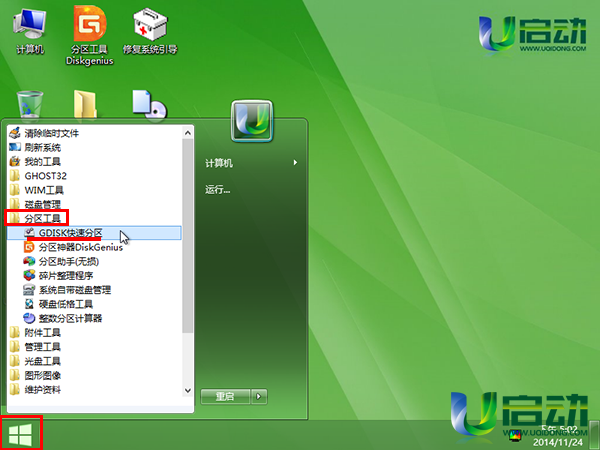
3、在弹出的的gdisk分区工具主界面窗口中,展开磁盘选择下拉菜单,单击选择需要进行分区的磁盘,如下图所示:
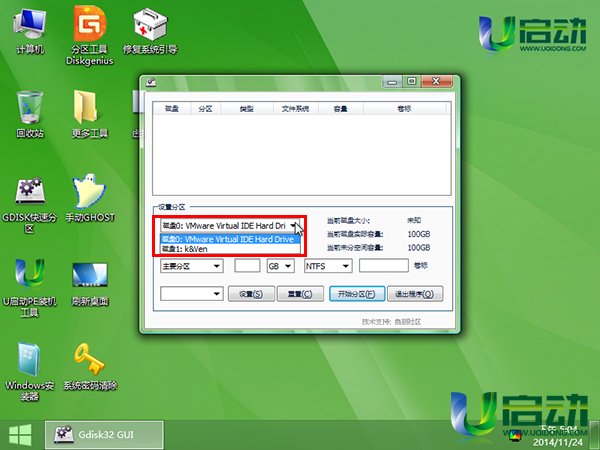
4、接着设置主分区和逻辑分区,通常主分区为一个,其它设置为逻辑分区,如下图所示:
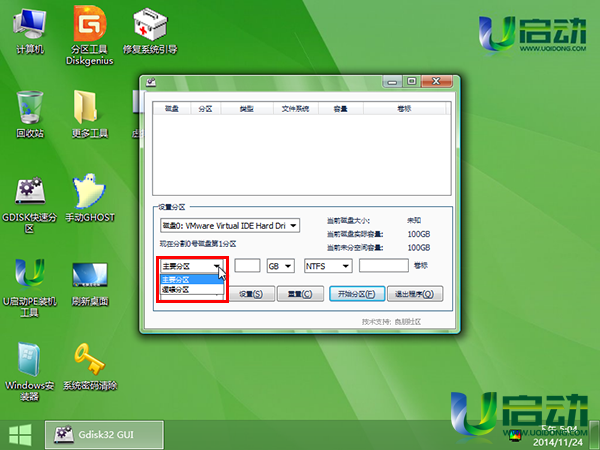
5、设置以实际大小或者百分比来分配磁盘空间,如下图所示:
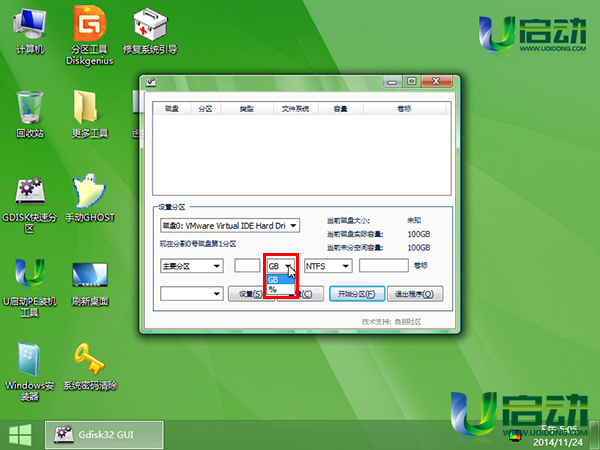
6、选择磁盘文件系统类型,这里只有NTFS和FAT32这两种模式,接着再设置卷标名,完成以上操作后点击“设置”按钮来保存当前磁盘分区属性,如下图所示:
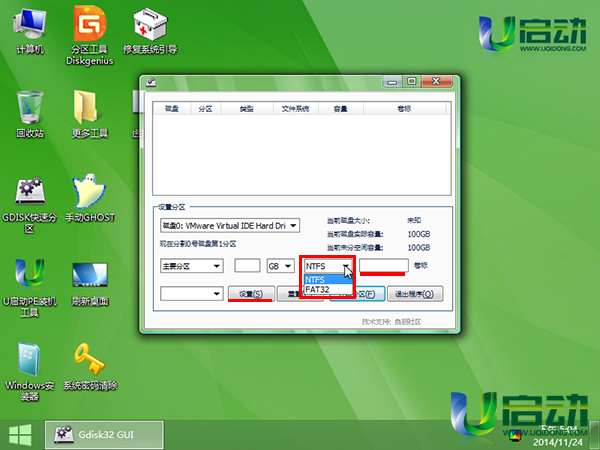
7、当然了,以上的方法是一个一个的进行设置,在这里gdisk快速分区工具专为用户提供各项分配方案,更利于用户的选择,如下图所示:
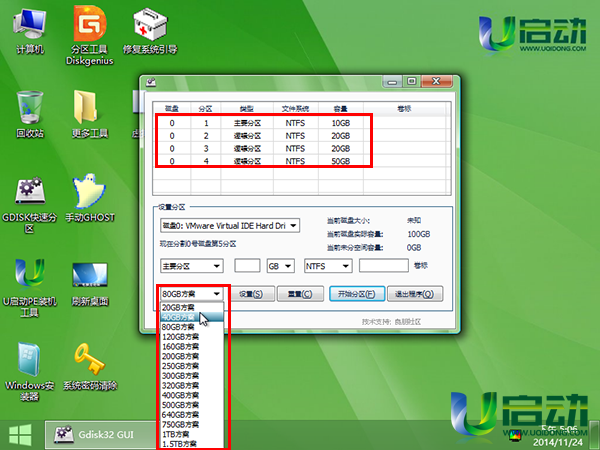
8、完成磁盘分配设置后,点击“开始分区”按钮,此时会弹出一个信息提示窗口,点击“确定”按钮即可,如下图所示:
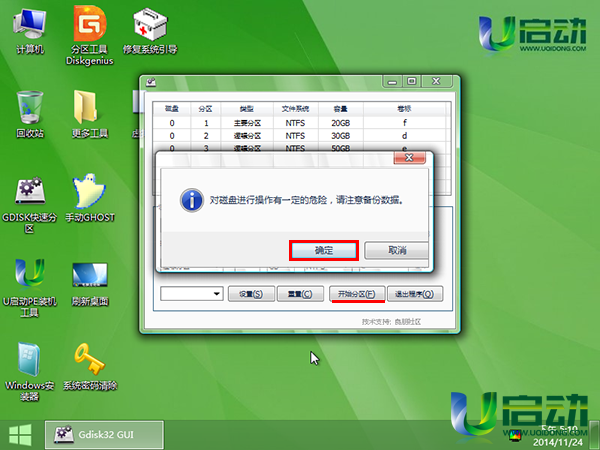
9、然后等待gdisk快速分区工具完成操作即可,如下图所示:
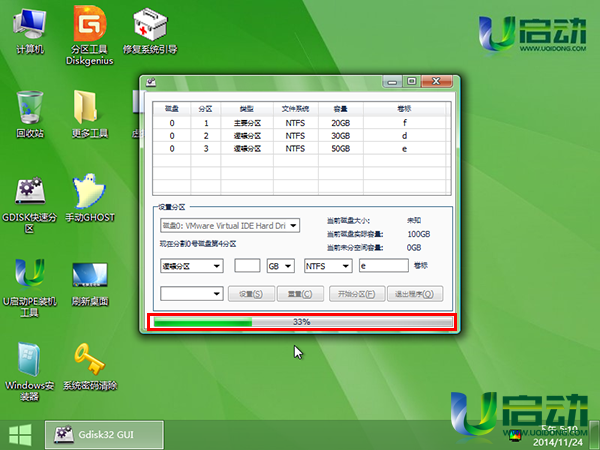
磁盘分区完成后会自动弹出磁盘分区窗口,不需要用户去自行打开计算机图标。u启动v6.1u盘启动gdisk快速分区工具的使用方法就介绍到这里,看了以上我们的操作是否也心动了?下面大家不妨自己动手来完成磁盘分区操作吧。

